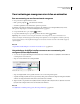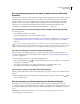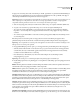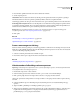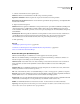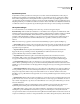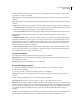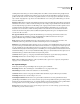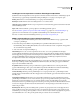Operation Manual
631
PHOTOSHOP CS4 GEBRUIKEN
Video en animatie
beeldfrequentie instelt die hoger is dan de beeldfrequentie van de film, worden bestaande frames gedupliceerd (dit
wordt niet aangeraden omdat hierbij de bestanden groter worden zonder dat de kwaliteit toeneemt). In de meeste
gevallen ziet uw video er het mooist uit als u een getal kiest waardoor u uw bron-fps precies kunt delen. Als de bron
bijvoorbeeld is vastgelegd met 30 fps, kiest u een beeldsnelheid van 10 of 15. Kies geen snelheid die hoger is dan die
van uw bronmateriaal.
Keyframe na elke Hiermee bepaalt u de keyframefrequentie. Bij een hogere keyframefrequentie (kleiner getal) neemt
de kwaliteit van de video toe, maar wordt het bestand groter. Bij sommige compressiemethoden wordt automatisch
een extra keyframe ingevoegd wanneer een afbeelding bij de overgang van het ene frame naar het volgende te veel is
gewijzigd. Meestal is één keyframe na elke 5 seconden (vermenigvuldig het aantal frames per seconde met vijf)
voldoende. Als u een bestand voor RTSP-streaming maakt en u weet niet zeker hoe betrouwbaar het netwerk is
waarmee het bestand wordt geleverd, kunt u wellicht de keyframefrequentie verhogen tot één keyframe na elke
seconde of na elke 2 seconden.
Max. gegevenssnelheid Hiermee bepaalt u het aantal kilobits per seconde (kbps) waarmee het bestand wordt
afgespeeld. Bij een hoger aantal kbps neemt de afspeelkwaliteit van de film meestal toe; kies echter geen
gegevenssnelheid die hoger is dan de beschikbare bandbreedte.
Diepte Hiermee stelt u het aantal kleuren in dat u wilt opnemen in de video die u exporteert. Dit menu is niet
beschikbaar wanneer de geselecteerde codec alleen ondersteuning biedt voor één kleurdiepte.
Kwaliteit Sleep de schuifregelaar (indien aanwezig) of voer een waarde in om de beeldkwaliteit van de video die u wilt
exporteren, aan te passen. Het formaat van het videobestand wordt daardoor ook gewijzigd. Als u bij het exporteren
de codec gebruikt die ook bij het vastleggen van de bron is gebruikt, en u hebt voorvertoningen gerenderd van een
beeldreeks, kunt u tijd bij het renderen besparen door de instelling voor de exportkwaliteit overeen te laten komen met
de kwaliteitsinstelling voor de bron. Bij een kwaliteitsinstelling die hoger is dan de kwaliteit van het origineel, wordt
de kwaliteit niet hoger, maar kan het renderen meer tijd in beslag nemen.
Scanmodus Hiermee geeft u op of de geëxporteerde film velden (Interlaced) of geen velden (Progressief) heeft.
Verhouding Hiermee stelt u de verhouding 4:3 of 16:9 in voor de geëxporteerde film.
Opties (Alleen beschikbaar bij Intel Indeo® Video 4.4) Hiermee stelt u opties in voor compressie, transparantie en
toegang voor de codec Intel Indeo® Video 4.4.
DV-exportinstellingen
In het dialoogvenster DV-exportinstellingen zijn de volgende opties beschikbaar:
DV-indeling Hiermee stelt u de indeling DV- of DVCPRO in voor uw geëxporteerde video.
Videoindeling Kies NTSC of PAL als de standaard voor videouitzending.
Scanmodus Hiermee stelt u in of de geëxporteerde film velden (Interlaced) of geen velden (Progressief) heeft.
Verhouding Hiermee stelt u de verhouding 4:3 of 16:9 in.
Verhoudingen handhaven Hiermee kunt u een optie instellen als de film moet worden geschaald naar nieuwe
pixelafmetingen. Met Balken boven en onder wordt de bron proportioneel geschaald zodat deze past in de lege ruimte.
Indien nodig worden zwarte balken boven- en onderaan of links en rechts van de afbeelding toegevoegd. Het midden
wordt bijgesneden, de bron wordt geschaald en bijgesneden zodat deze past in de lege ruimte.
Belangrijk: Hoewel het dialoogvenster DV-exportinstellingen opties bevat voor audio-indeling, exporteert Photoshop
Extended CS4 geen audio in DV-bestanden.